使用PS这款软件如何将普通的图片绘制成为手绘粉笔效果呢?在此,小编就为你们使用PS将图片制作成为手绘粉笔效果的具体操作步骤。
1、首先打开PS软件,导入黑板背景图和你想要制作成粉笔画的图片,如下所示。
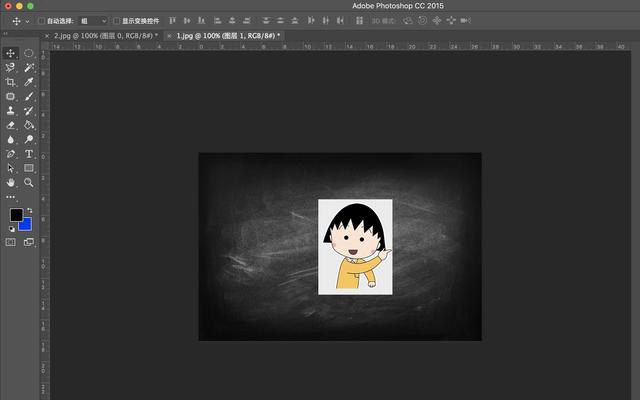
2.然后在上方工具栏选择【滤镜】-【风格化】-【查找边缘】,紧接着你就会看到你的图片变成了如下的状态。
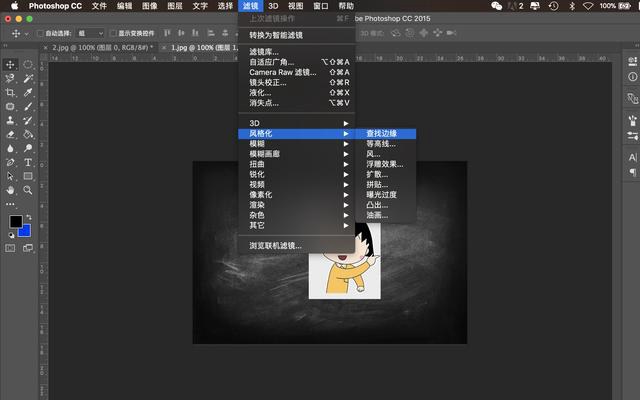
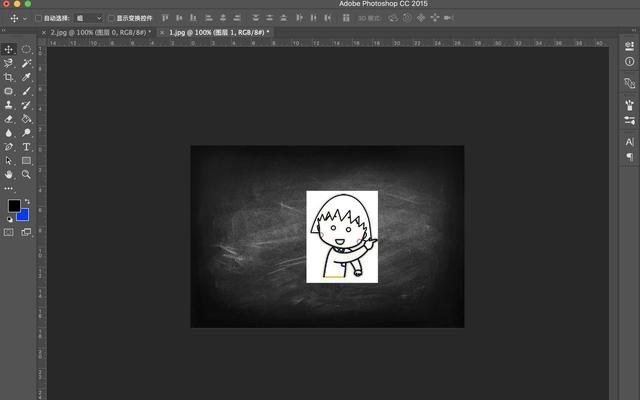
3.依然在上方工具栏,选择【图像】-【调整】-【黑白】,并在跳出的工具栏,根据图片条件调整数值,当图片只剩下黑白两色时即可。
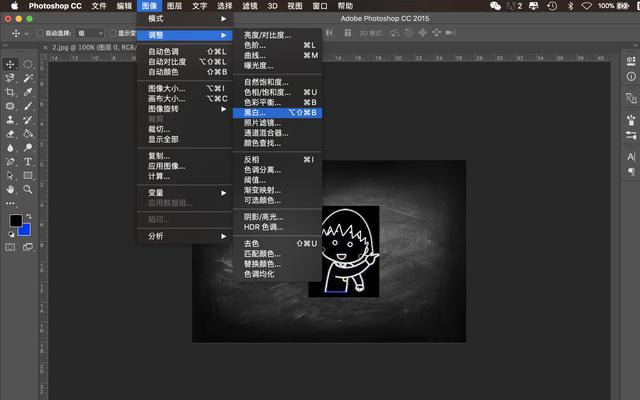
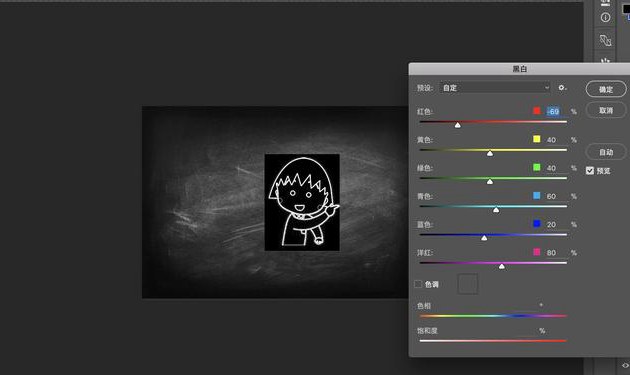
4.在右下角图层状态中,将两个图层的叠加模式由【正常】改为【滤色】。
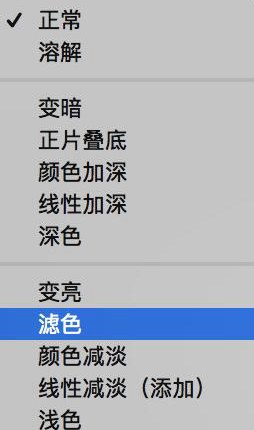
5.再适当将【不透明度】和【填充】调低,一个手绘粉笔图像效果就完成啦!

上文就是小编为大家讲解的使用PS将图片制作成为手绘粉笔效果的具体操作步骤,你们都学会了吗?
 天极下载
天极下载






































































 腾讯电脑管家
腾讯电脑管家
 火绒安全软件
火绒安全软件
 向日葵远程控制软件
向日葵远程控制软件
 微信电脑版
微信电脑版
 自然人电子税务局(扣缴端)
自然人电子税务局(扣缴端)
 微信最新版
微信最新版
 桌面百度
桌面百度
 CF活动助手
CF活动助手

